1. Регистрация на портале nalogikz.kz
В правом верхнем углу любой страницы портала имеется кнопка «Зарегистрироваться»:
При нажатии на эту кнопку открывается окно для ввода первичных регистрационных данных, заполните эти поля:
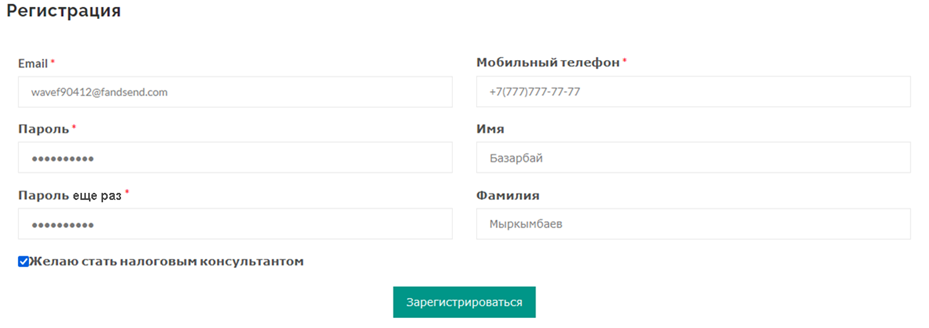
При успешной регистрации появится сообщение «Регистрация успешно завершена, перейдите на страницу авторизации»
Если появится сообщение «Email уже используется» — это означает, что на нашем портале уже имеется аккаунт с этим email. Вспомните логин и пароль и попытайтесь с этими данными «Войти» на наш портал через кнопку в правом верхнем углу страницы:
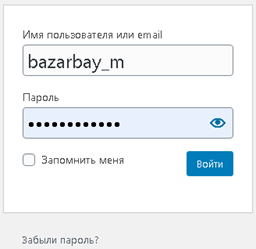
Если же Вы не можете вспомнить свой логин и (или) пароль, нажмите кнопку «Забыли пароль?». На открывшейся странице введите электронный адрес (именно тот, при вводе которого произошла ошибка «Email уже используется») и далее нажмите кнопку «Получить новый пароль»:
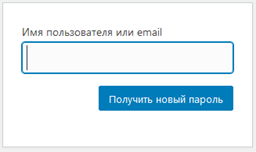
На введенный электронный адрес Вы получите сообщение с инструкциями по сбросу пароля.
Если вы не можете по каким-либо причинам произвести регистрацию, восстановить пароль или не имеете доступа к Вашему, имеющемуся на портале аккаунту – сообщите нам об этом на адрес support@pnk.kz и мы вышлем вам пароль и логин.
2. Вход в аккаунт
После того, как была произведена регистрация или логин и пароль были получены иным способом, нажмите кнопку «Войти» в правом верхнем углу любой страницы портала, введите эти данные и нажмите кнопку «Войти»:
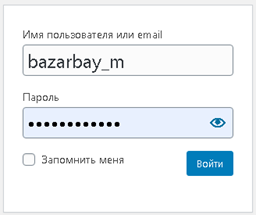
Вы окажетесь на странице Вашего личного кабинета:
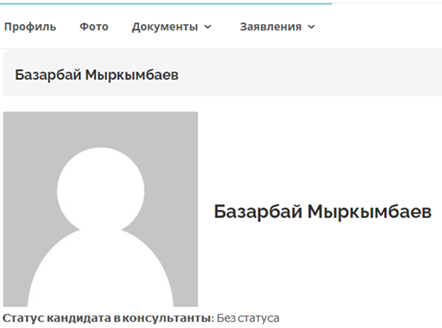
На этом этапе вам будет присвоен статус кандидата в консультанты «Без статуса»
3. Профиль и Анкета
В меню кабинета выберете пункт «Профиль»:
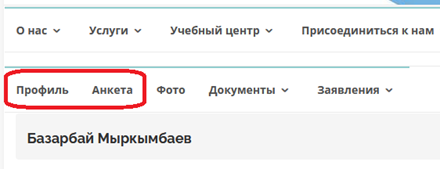
Заполните свои данные в открывшейся форме. Вам обязательно необходимо заполнить следующие данные: «Фамилия», «Имя», «Пол», «Телефон», «Место работы», «Должность по месту работы», «Рабочий адрес», «День рождения», «Резюме»:
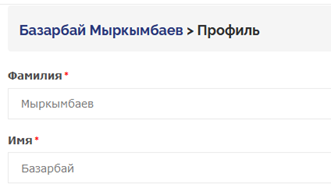
Далее аналогичным образом ответьте на все вопросы Анкеты.
4. Загрузка фото
В меню кабинета выберете пункт «Фото»:
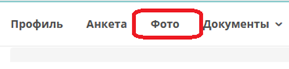
Нажмите на кнопку «Обзор», в открывшемся диалоговом окне выберете файл изображения (JPEG, PNG и т.д.) для загрузки и нажмите кнопку «Открыть»:
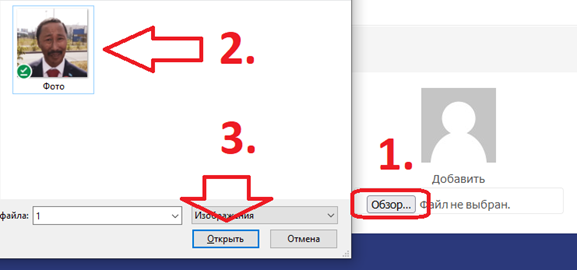
5. Загрузка документов
В меню кабинета выберете пункт «Документы», откроется вложенное меню:
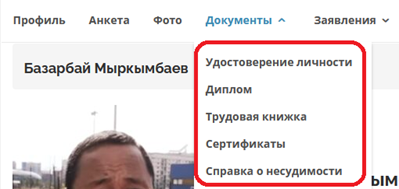
Для загрузки удостоверения личности выберете одноименный пункт. Подобно пункту 5 откроется форма для загрузки. Используйте формат файла PDF:
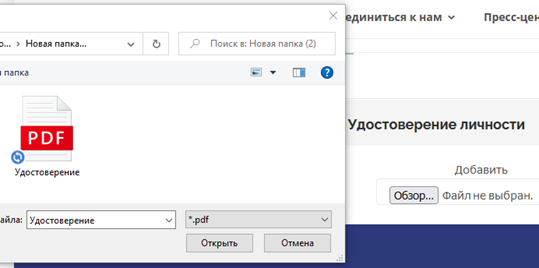
После загрузки документ будет отображен на странице:
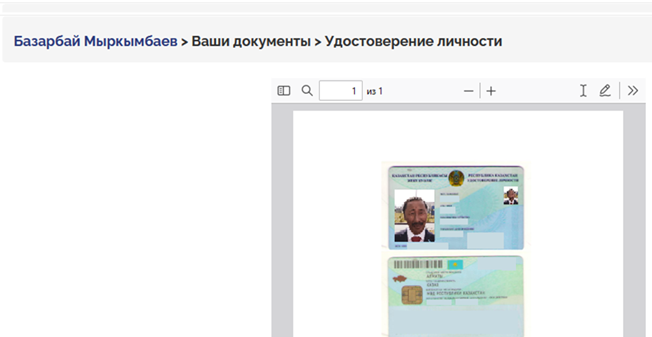
Далее, аналогичным образом, следуя по пунктам меню, загрузите следующие PDF документы:
- свой диплом о получении высшего образования
- все страницы трудовой книжки
- свои сертификаты о получении профессиональных навыков
- справку о несудимости.
Если вам необходимо загрузить несколько страниц или обратные стороны документов используйте многостраничный PDF файл или загружайте несколько файлов последовательно.
5. Заявление о вступлении и Анкета
Откройте в меню пункт «Заявления→Заявление о вступлении». На Ваш компьютер загрузится PDF-документ заполненный Вашими личными данными. Распечатайте этот документ и распишитесь. Отсканируйте и аналогично другим документам загрузите через пункт меню «Документы→Подписанные заявления»

Точно так же распечатайте, подпишите и загрузите документ через меню «Заявления»→«Анкета».
6. Контроль состояния загруженных документов и профиля
На странице Вашего личного кабинета в таблице будут отображаться состояние готовности Вашего профиля и документов. В строках напротив каждого документа будет отображено состояние – «Загружено» или «Не загружено»:

В строке профиля будут отображены заголовки полей и общее состояние заполненности профиля. – «Заполнено» или «Не заполнено»:

Когда будут загружены все требуемые документы и все требуемые поля профиля, Ваш «Статус кандидата в консультанты» приобретет значение «На проверке»:
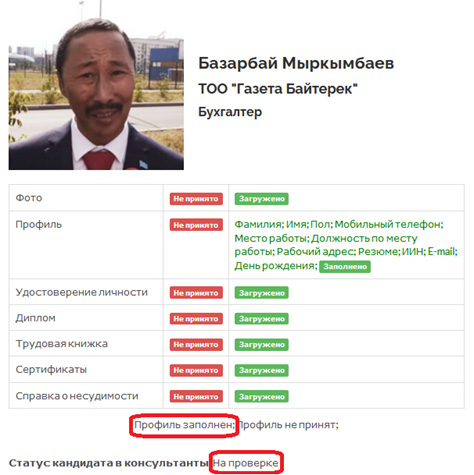
С этого момента наши менеджеры начнут проверку данных Ваших документов и профиля. Если проверка пройдет успешно, напротив каждого пункта появится метка «Принято»:
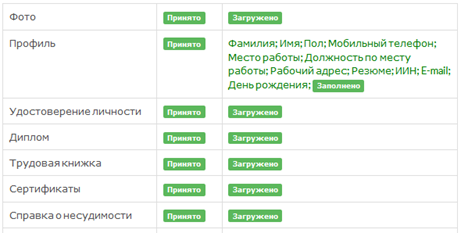
Если же какой-то пункт не будет принят, то вам поступит электронное письмо о причине отказа. Скорректируйте данные и отправьте ответное письмо с сообщением об этом исправлении. В этот период статус будет иметь значение «На доработке».
После принятия Ваших документов и профиля Вам поступит электронное письмо с сообщением об успешной проверке и реквизитами для оплаты и Ваш «Статус кандидата в консультанты» приобретет значение «В ожидании оплаты».
7. Оплата
Произведите оплату членского и вступительного взносов. Вы можете использовать QR-код, открывающийся по ссылке в верхней части страниц портала:

Величина взносов отображена на странице «Как стать налоговым консультантом», на которую можно перейти через пункт «Присоединиться к нам» главного меню портала.
Отсканируйте чек об оплате в формате PDF и загрузите через пункт «Документы→Квитанция об оплате» меню личного кабинета. Если Вы используете приложение Kaspi.kz, Вы можете скачать PDF файл через кнопку «Скачать чек» в разделе «Сообщения»
После загрузки чека Ваш статус примет значение «В процессе принятия».
8. Принятие в члены Палаты
После проведенного голосования Совета Палаты в течение 5-10 рабочих дней вы приобретете статус «Принят».